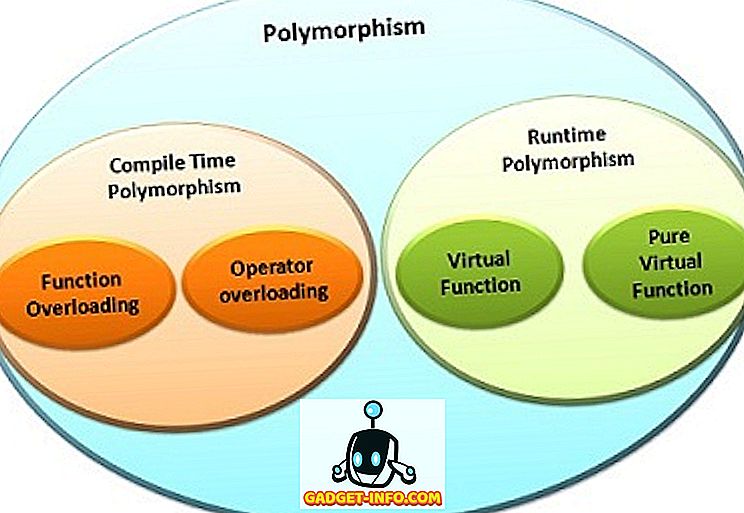Якщо ви володієте сторінкою Facebook, яка набирала велику кількість тяги, ви б знали, що досить швидко відповісти на повідомлення. Крім того, Facebook тепер підкреслює час відгуку та швидкість реакції сторінок, тому, якщо ви часто запізнюєтеся на повідомлення або іноді забуваєте відповісти, поганий час відгуку та швидкість можуть вплинути на вашу присутність у соціальній мережі. На щастя, мережа соціальних медіа представила нову функцію для сторінок, які отримали назву «помічники відповідей», які автоматично відповідають на повідомлення на сторінці.

Добре, що ви можете налаштувати асистентів відповідей, щоб краще задовольнити людей, які слідують вашій сторінці. Отже, без подальших труднощів, можна налаштувати асистентів відповідей на сторінках Facebook:
1. Щоб почати налаштування, потрібно відвідати сторінку Facebook і перейти до розділу « Повідомлення », де ви побачите підказку внизу, в якій сказано « Налаштувати помічник відповіді ». Натисніть піктограму під повідомленням.

2. Після натискання на неї відкриється нове діалогове вікно, у якому буде показано попередній перегляд асистента відповіді. Як показує попередній перегляд, ця функція дозволяє створювати вітальні повідомлення, встановлювати миттєві відповіді та створювати попередньо встановлені повідомлення. Натисніть " Налаштувати помічника відповіді ", щоб рухатися вперед.

Примітка : Тут ви також можете налаштувати "Код Посланника", який є кодом, який можна сканувати, щоб розпочати обмін повідомленнями.
3. Відкриється вікно «Налаштування повідомлень», де ви побачите параметри двох розділів: «Загальні параметри» та « Асистент відповіді ». Натисніть " Перейти до розділу " поруч Асистент реагування починає возитися з його варіантами.

4. Тут ви знайдете, щоб змінити час відгуку та можливість вмикати повідомлення, миттєві відповіді та вітання з месенджером . Він також показує попередній перегляд повідомлення, яке буде надіслано. Ви можете налаштувати повідомлення, натиснувши кнопку " Змінити ".

5. Коли ви натискаєте кнопку змінити, ви можете редагувати попередньо встановлені повідомлення, і ви навіть можете додати індивідуальний дотик через опцію " Додати персоналізацію ". Ця опція дає змогу звернутися до особи, яка повідомила вас, за своїм ім'ям або прізвищем. Ви також можете додати адресу веб-сайту, номер телефону або адресу, щоб надати вашим послідовникам більше інформації. Після цього можна натиснути кнопку " Зберегти ".

Змінити мову помічника відповіді
Хоча Facebook дозволяє розміщувати оновлення на декількох мовах, щоб задовольнити послідовників з різних регіонів, немає можливості налаштувати асистент відповіді для декількох мов . Одночасно можна відповісти лише однією мовою. Однак, якщо ви хочете перетворити відповідь на іншу мову, ви можете просто змінити мову Facebook, вибравши одну з мов зі списку, доступного за допомогою кнопки плюс біля поточної мови.
Після того, як ви змінили мову, швидше за все, відповіді в асистенті відповіді також будуть перетворені на мову, яку ви вибрали. Ми спробували цей метод, і він працював лише один раз, так що ви можете спробувати його і подивитися, чи він працює для вас.

Іншим способом зміни мови в Асистенті відповідей є копіювання відповідей і привітання та переходу до Перекладача Google. Тут, перекладайте їх на потрібну мову і після того, як ви зробите це, ви зможете просто скопіювати перетворений текст і ввести їх як відповіді в Assistant Assistant. Це не найкращий спосіб, враховуючи, що Translate може бути ненормальним часом, але це єдиний спосіб, на даний момент.
Налаштуйте Assistant Assistant для автоматичного керування повідомленнями на сторінці Facebook
Ну, це все, налаштування Асистента відповіді досить легке і легке, чи не так? Після цього кожен, хто має повідомлення, побачить привітання, якщо ви його налаштували, і кожен, хто має повідомлення, отримає повідомлення про відсутність або миттєву відповідь, залежно від налаштувань. Це, безумовно, відмінна особливість, оскільки це робить сторінки Facebook більш доступними. Отже, спробуйте на своїй сторінці Facebook і повідомте нам, що ви думаєте.